Entre los requisitos mínimos que podemos encontrar para poder usar el sistema operativo 8 u 8.1 es la resolución de pantalla. Un ejemplo de ello es que en algunos ordenadores más antiguos en los que se instala el sistema operativo Windows 8 u 8.1 presentan problemas con la resolución de pantalla sobre todo cuando nos situamos en la interfaz de inicio, también conocida como interfaz Metro.
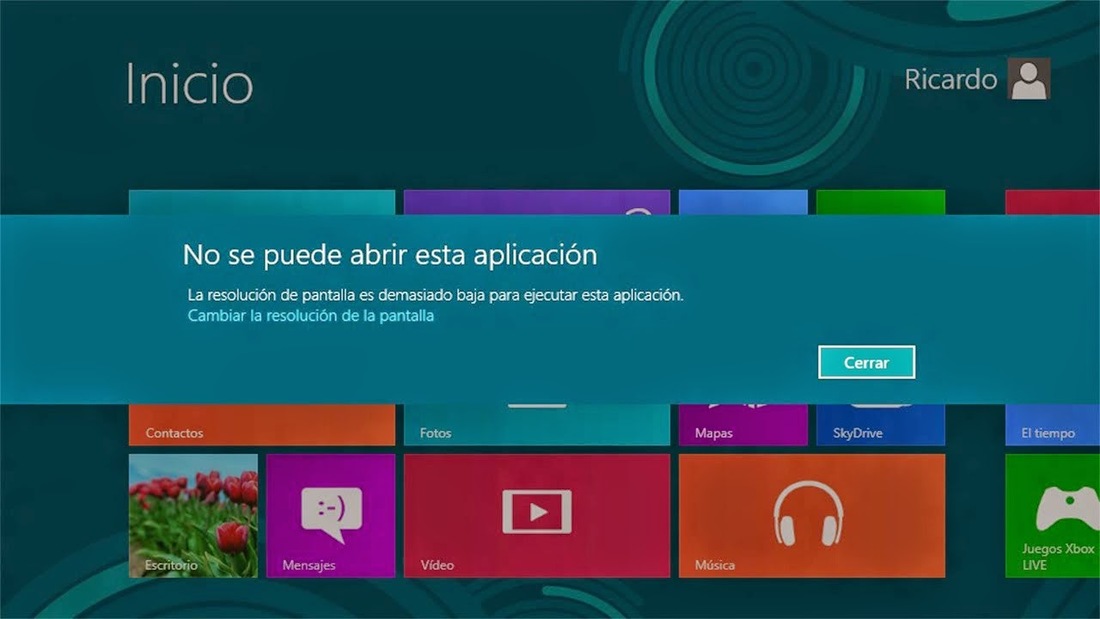
Este problemas se debe a que la interfaz Metro necesita para su correcto funcionamiento, una resolución mínima de 1024 x 768 que algunos equipos de sobremesa o portátiles no son capaces de proporcionar si usan determinados Chipset de Intel . Esto provocará que cuando intentes ejecutar alguna de las apps de la interfaz metro a través de sus baldosas. Todo se traducirá a un mensaje que mostrará en la pantalla el siguiente texto:
"No se puede abrir esta aplicación" y / o "La resolución de pantalla es demasiado baja para ejecutar esta aplicación".
La solución más utilizada en estos casos y que suele funcionar considerablemente bienes la descarga e instalación de los últimos driver para el Chipset de Intel de tu equipo. Una vez actualizados los controladores, deberás reiniciar tu ordenador o portátil para que los drivers entren en funcionamiento.
Una vez que estés de nuevo en tu sistema operativo, deberás hacer uso del atajo de teclado: Tecla de Windows + Tecla R lo cual provocará la apertura de la herramienta Ejecutar. En dicha herramienta deberás introducir el comando regedit y pulsar la tecla Intro para acceder al editor del registro de Windows.
Una vez que estemos en el editor de registro, deberás encontrar el elemento: Display1_DownScalingSupported sin embargo buscarlo a través del árbol situado a la izquierda de la ventana puede ser una tarea imposible, por eso es recomendable hacer uso de la función Buscar en el registro. Para ello deberás usar la combinación de teclas: CTRL + F. Una vez que se abra el recuadro de búsqueda, deberás escribir el nombre: Display1_DownScalingSupported. Pasados unos minutos, el registro te mostrará el elemento buscado dentro de la ventana del editor.
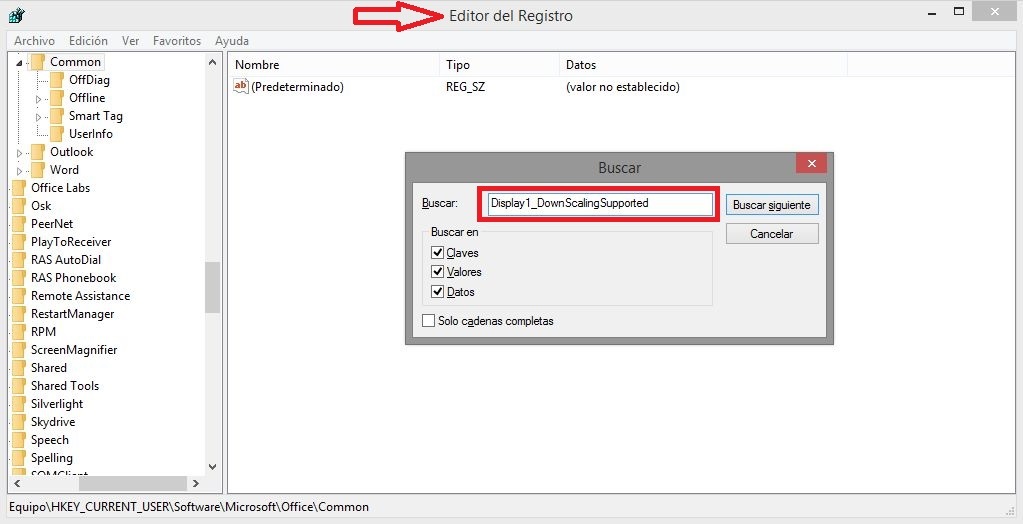
Ahora deberás hacer doble clic sobre dicho elemento para que se muestre la ventana de configuración, en la cual deberás modificar el valor 0 por el de 1. Una vez modificado el valor solo tendrás que cerrar el Editor del registro.
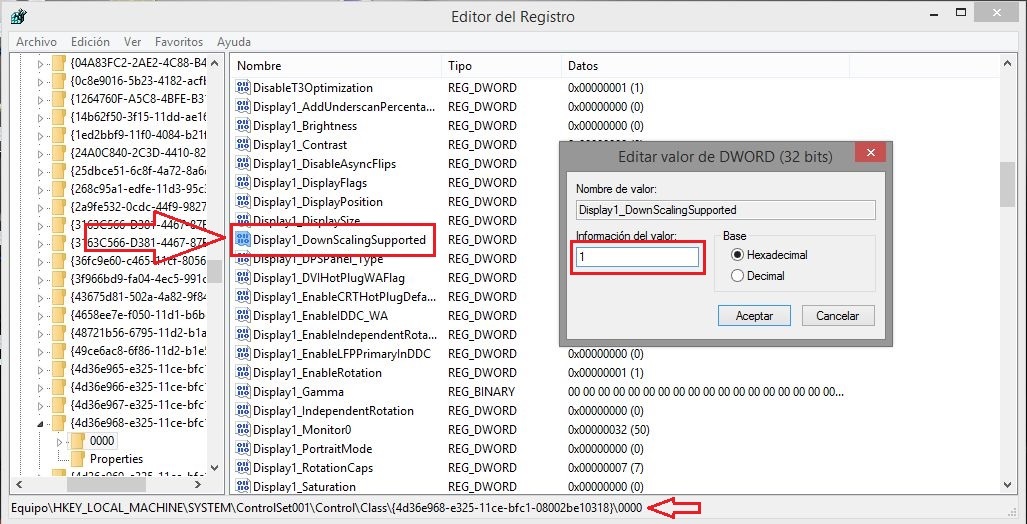
Haz clic con el botón derecho de tu ratón para de esta manera poder seleccionar la opción "Resolución de Pantalla" desde donde podrás seleccionar la resolución 1078 x 768. Una vez seleccionada y guardada la nueva configuración de la pantalla, podrás dirigirte a la interfaz Metro e intentar ejecutar una de las apps. Si todo ha ido bien, no deberás tener problema alguno con su ejecución.
